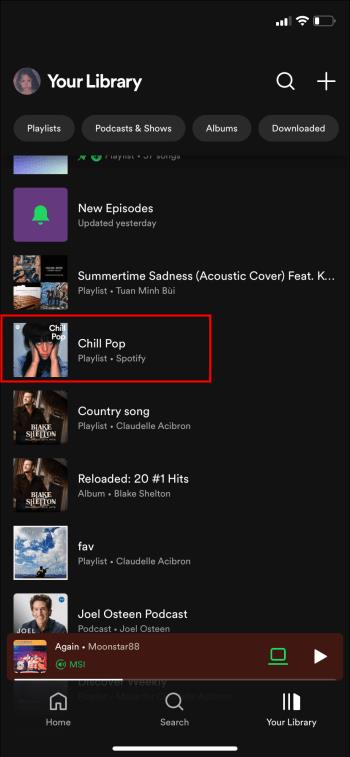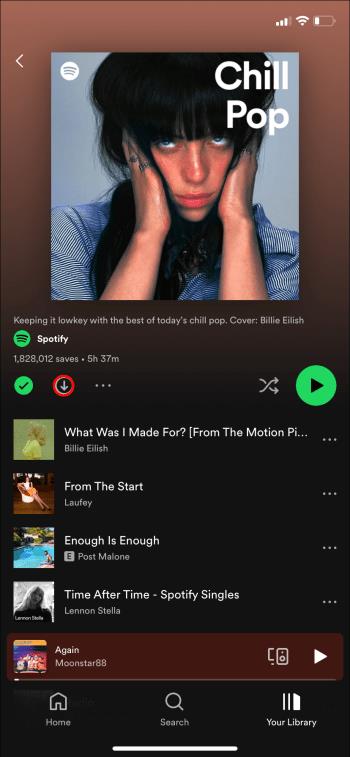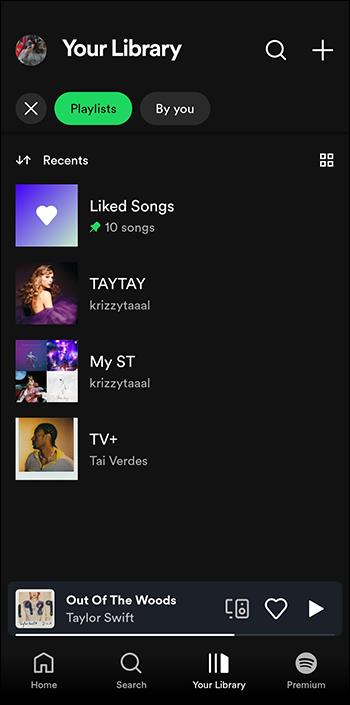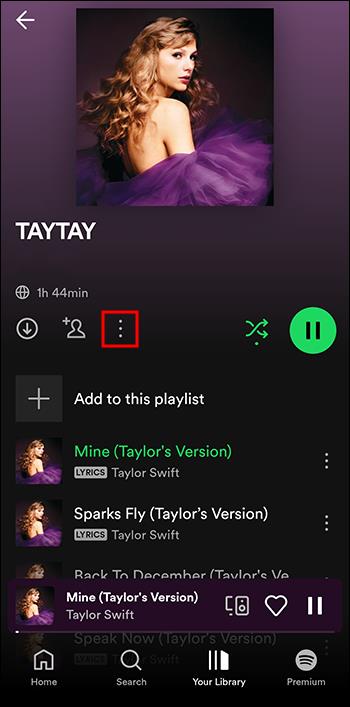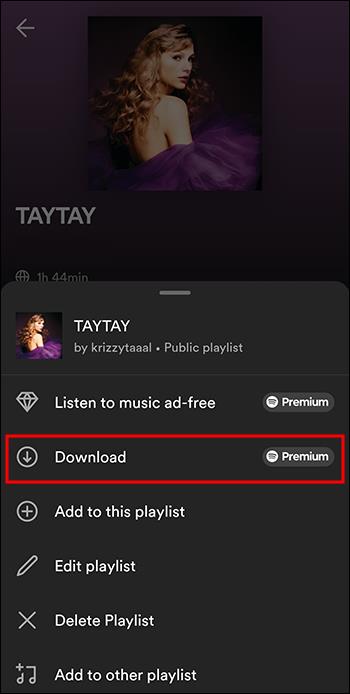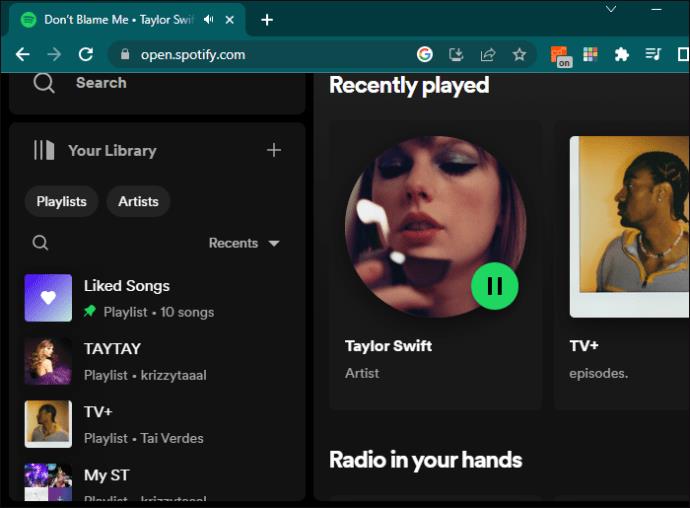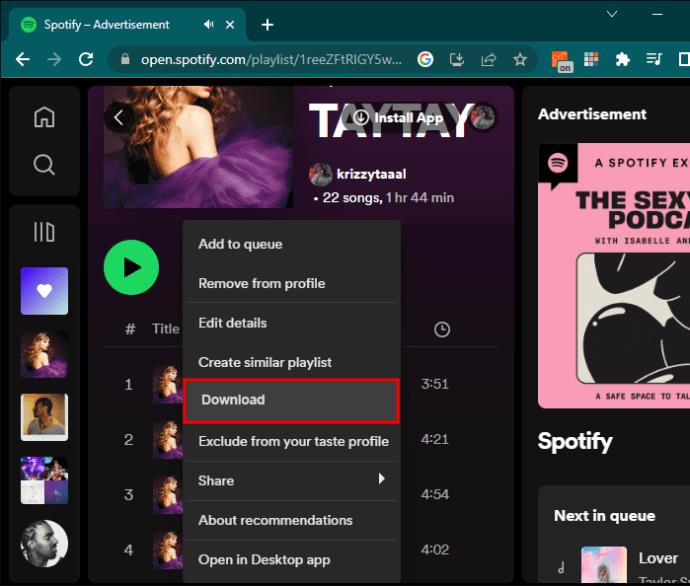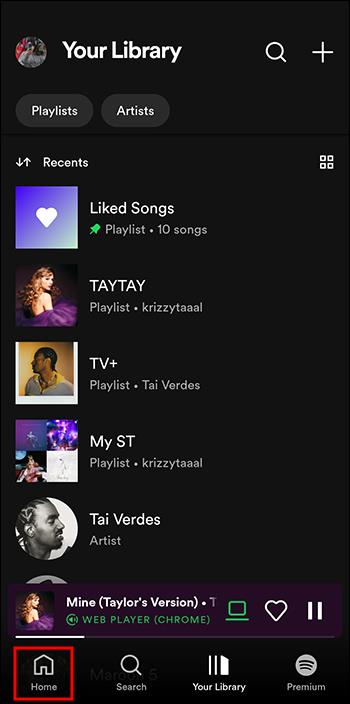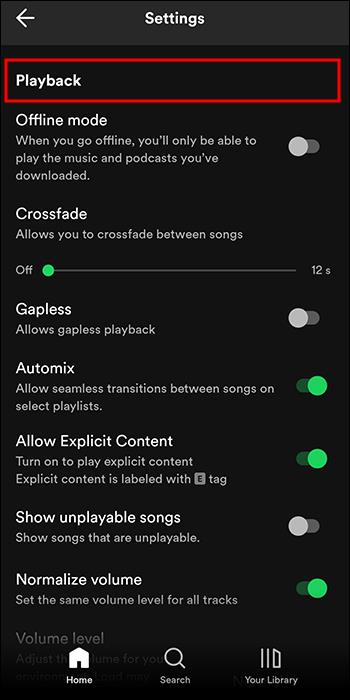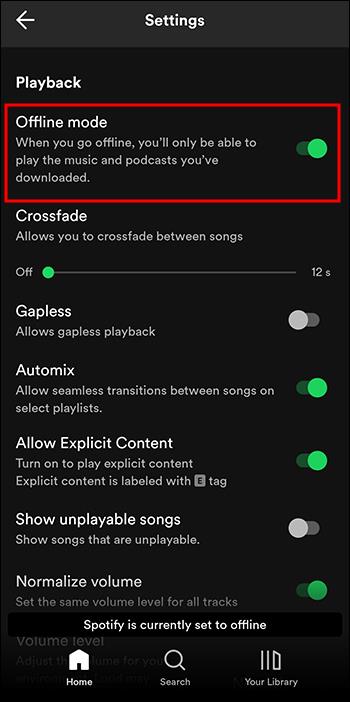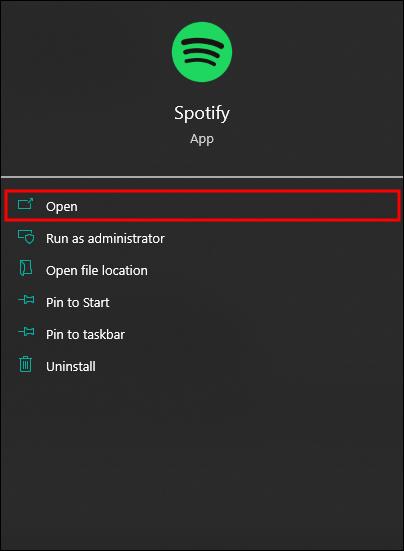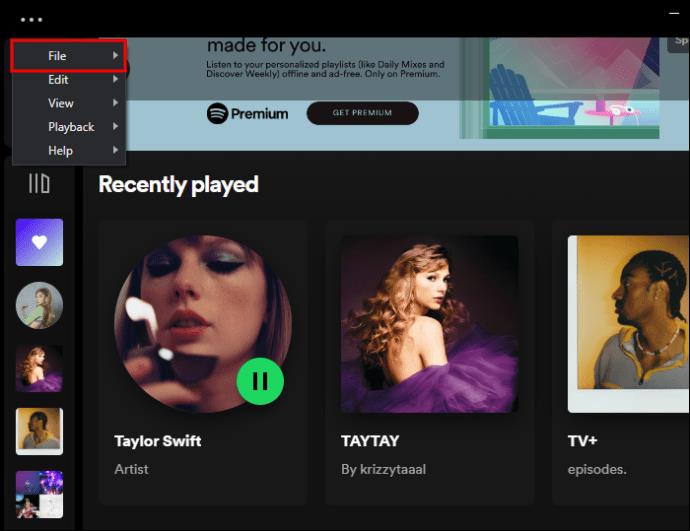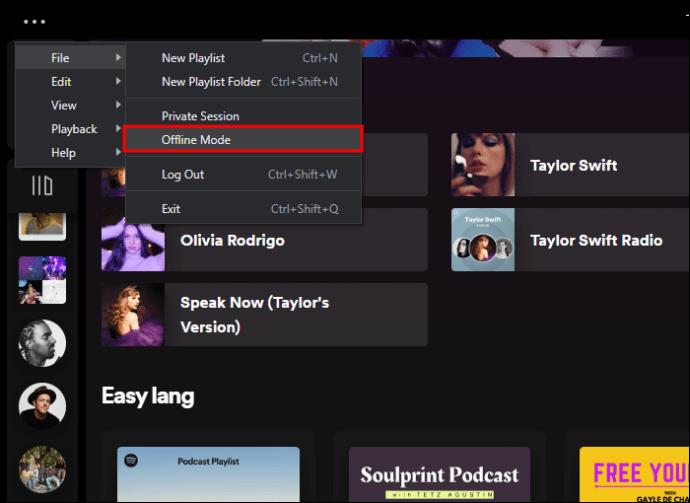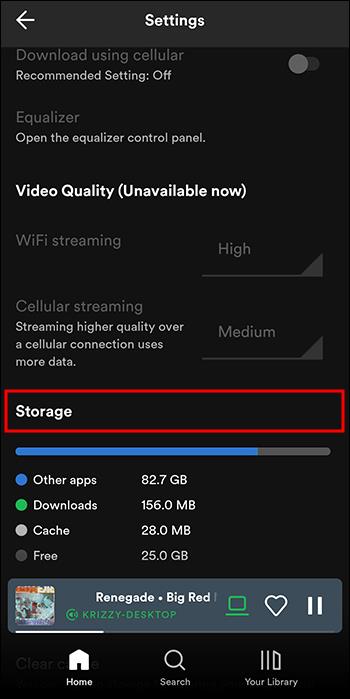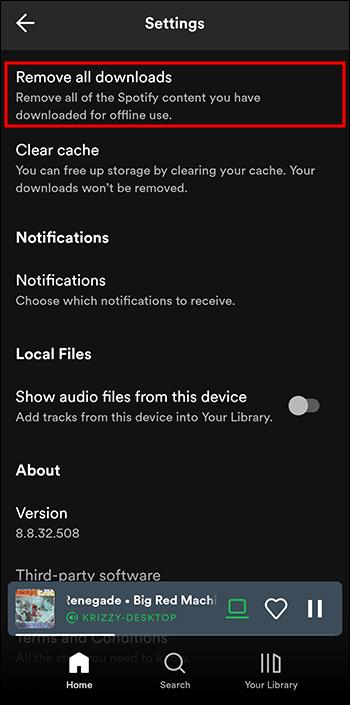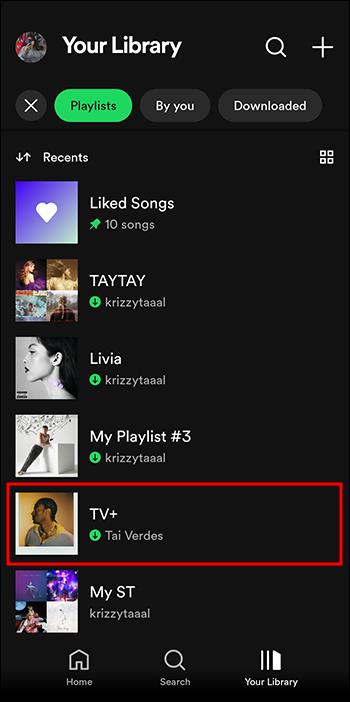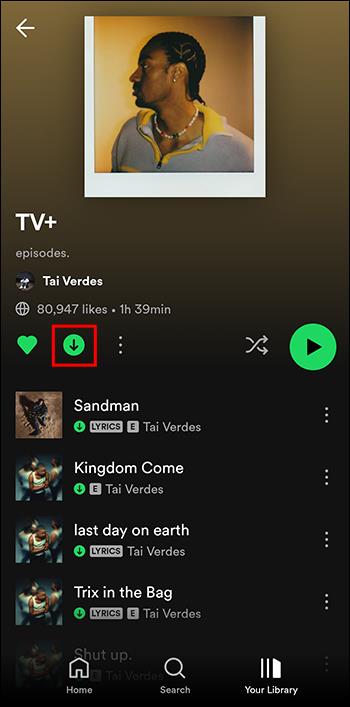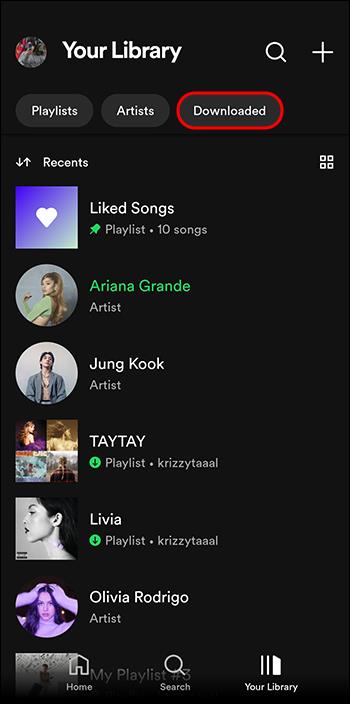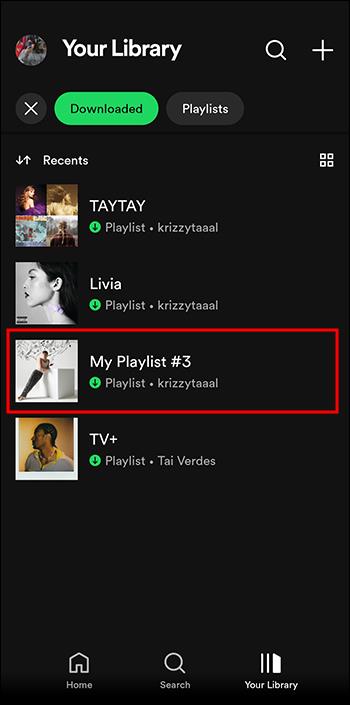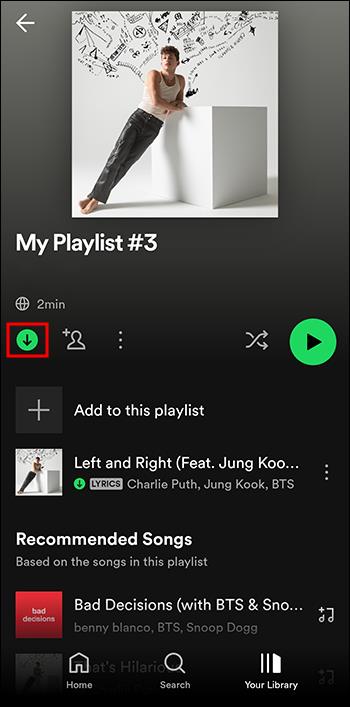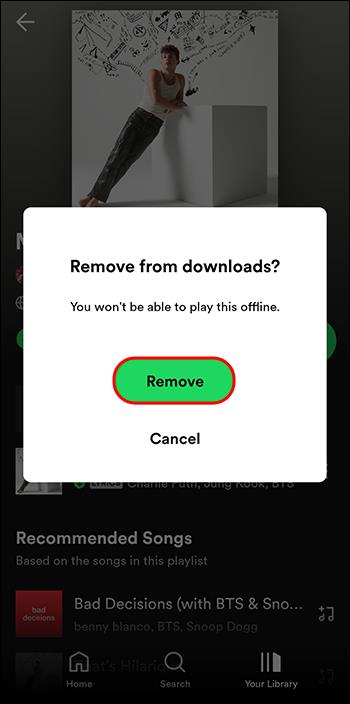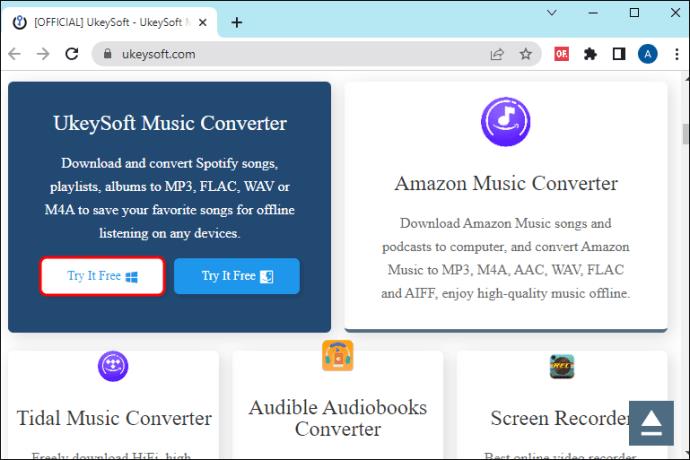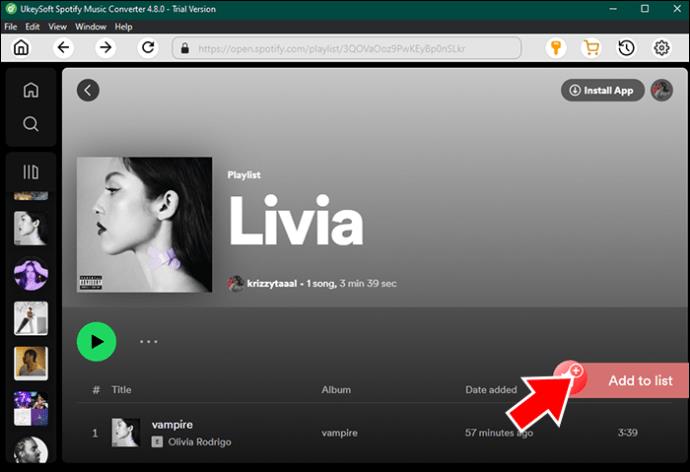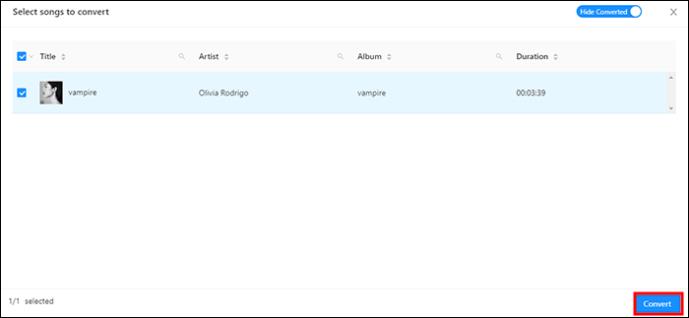Povezave naprav
Spotify je ena najboljših storitev za pretakanje glasbe in podcastov. Ustvarite lahko, delite in poslušate sezname predvajanja drugih uporabnikov Spotifyja. Če želite poslušati sezname predvajanja Spotify, morate imeti internetno povezavo, a kaj lahko storite, če iz kakršnega koli razloga ne morete dostopati do interneta in bi radi poslušali svoje sezname predvajanja?

V brezplačni različici Spotifyja lahko prenesete samo poddaje. S Spotify Premium lahko prenesete sezname predvajanja in albume v svoj račun za poslušanje glasbe brez povezave. Spodaj odkrijte, kako prenesti svoje najljubše sezname predvajanja v Spotify na mobilnem in namiznem računalniku.
Prenesite sezname predvajanja Spotify v naprave iOS in mobilne naprave
Če želite glasbo Spotify prenesti v svoje naprave iOS za predvajanje brez povezave, naredite naslednje:
- Preverite, ali ste v spletu, in poiščite seznam predvajanja, ki ga želite prenesti. Če želite prenesti eno skladbo, jo morate ustvariti in dodati na seznam predvajanja.
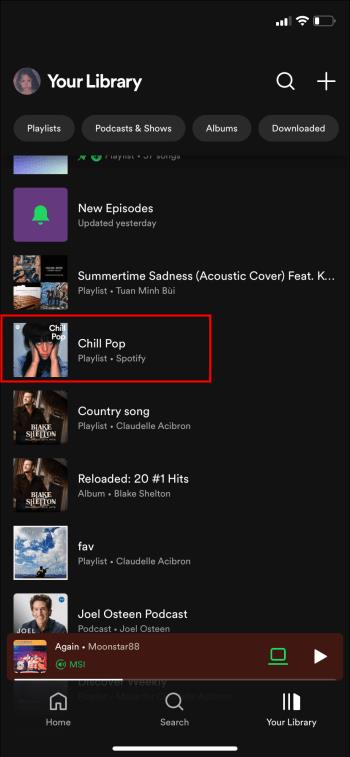
- Dotaknite se »Prenos«. (Ikona ima puščico v krogu.) Ko bo prenos končan, boste na seznamu predvajanja videli zeleno ikono za prenos.
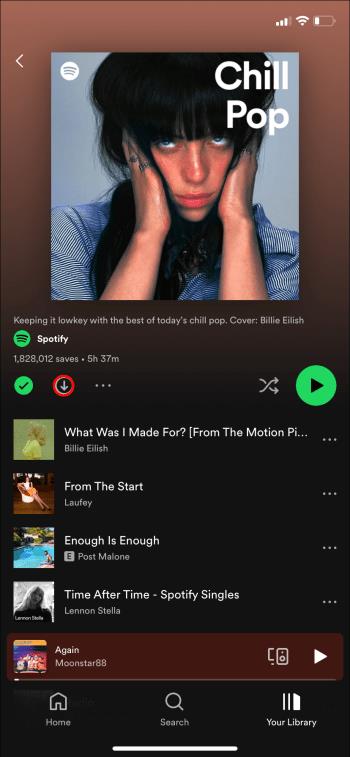
- Predvajajte prenesene sezname predvajanja iz knjižnice kot običajno.
Prenesite Spotify Playlists v Android
Če želite prenesti glasbo Spotify v svoje naprave Android za predvajanje brez povezave, naredite naslednje:
- Prepričajte se, da ste na spletu in poiščite seznam predvajanja, ki ga želite prenesti, iz svoje »Knjižnice«.
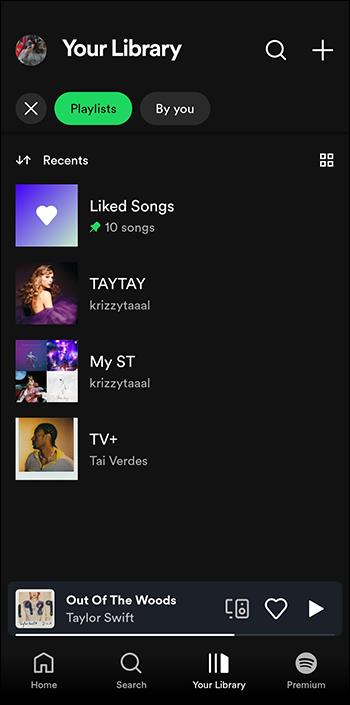
- Tapnite »Tri pike« za meni z možnostmi.
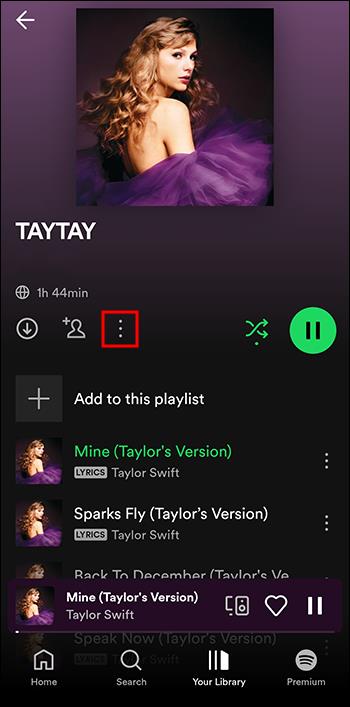
- Izberite »Prenos«.
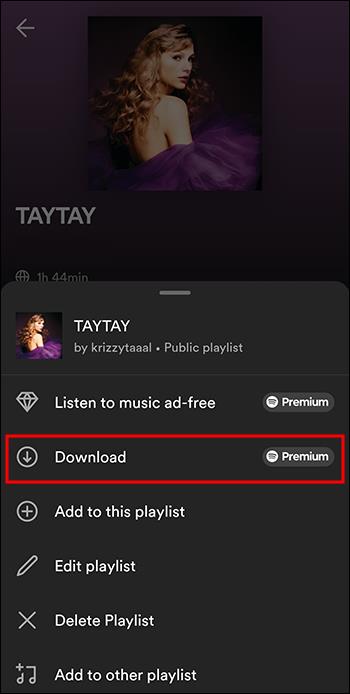
- Predvajajte prenesene sezname predvajanja iz knjižnice kot običajno.
Prenesite sezname predvajanja Spotify iz spleta
Če uporabljate spletno različico Spotifyja, sezname predvajanja prenesete v računalnik za predvajanje brez povezave:
- Prepričajte se, da ste v spletu in poiščite seznam predvajanja, ki ga želite prenesti.
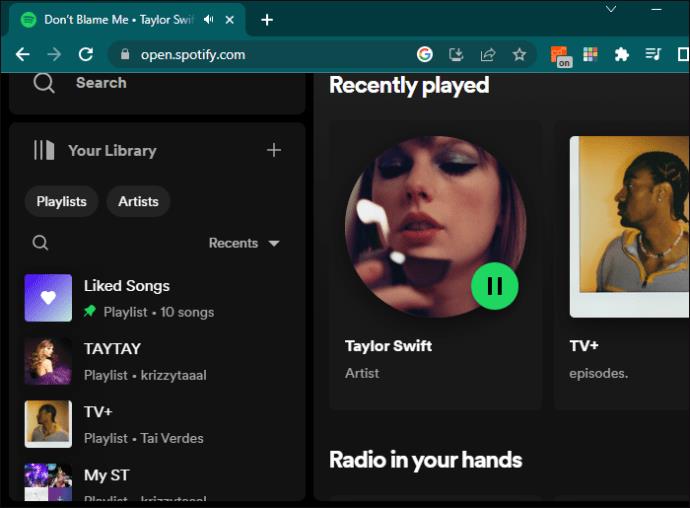
- Kliknite »Prenesi«.
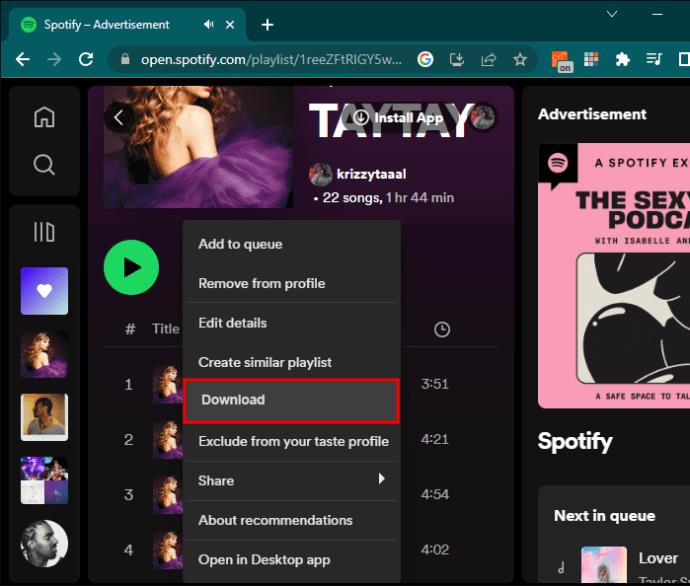
Stanje prenosov si lahko ogledate poleg vsakega seznama predvajanja ali podcasta. Zelena okrogla ikona s puščico pomeni, da je bil seznam predvajanja uspešno prenesen.
Težave pri prenosu seznamov predvajanja Spotify
Pri prenosu seznamov predvajanja Spotify v svoje naprave lahko pride do težav iz več razlogov. Preverite ali poskusite naslednje:
- Prepričajte se, da je vaša WiFi ali podatkovna povezava aktivna.
- Preverite, ali imate v napravi dovolj prostora za shranjevanje. (Priporočljivo je, da imate vsaj 1 GB prostega.)
- Preverite, ali niste dosegli omejitve petih naprav, in odstranite prenose iz drugih naprav, če jih imate več kot pet.
- Izklopite aplikacije za varčevanje z baterijo ali brisanje predpomnilnika.
- Ponovno zaženite aplikacijo.
- Znova namestite Spotify in nato znova prenesite glasbo.
- Preverite, ali uporabljate posodobljeno aplikacijo.
- Prepričajte se, da kartica SD (če jo uporabljate) deluje pravilno.
Vklopite način brez povezave na tablici in mobilni napravi
Seznami predvajanja Spotify, ki ste jih prenesli, se bodo samodejno predvajali, ko vaša internetna povezava prekine, vendar lahko vklopite način brez povezave, da zagotovite njihovo predvajanje. Takole:
- Dotaknite se »Domov«.
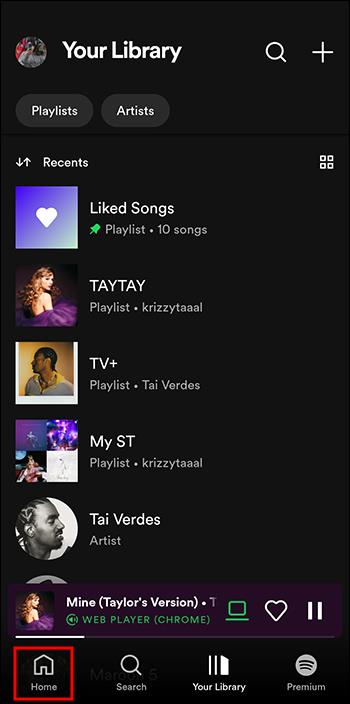
- Izberite »Nastavitve«.

- Dotaknite se »Predvajaj«.
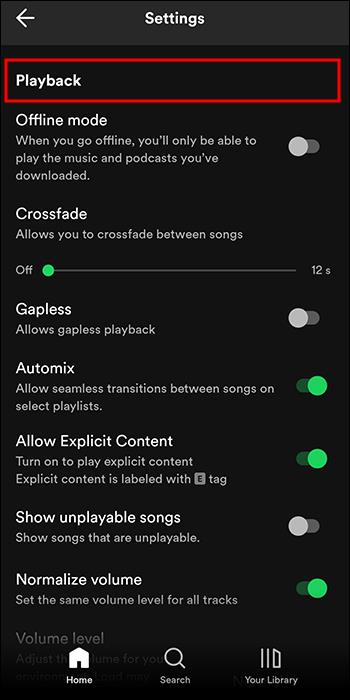
- Vklopite »Brez povezave«.
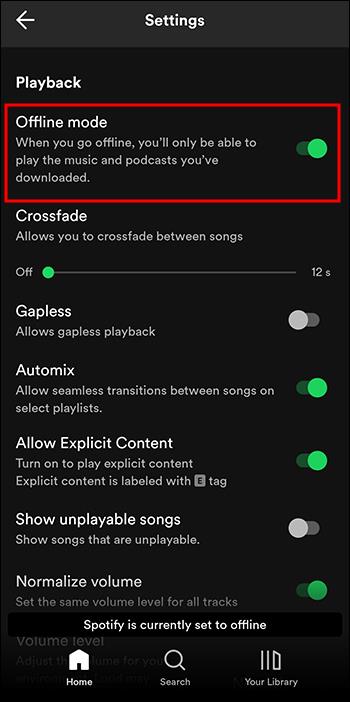
Videli boste, da je vse, kar ni bilo preneseno, sivo.
Vklopite način brez povezave na namizju
Če želite vklopiti način brez povezave na namizju, naredite naslednje:
- Zaženite Spotify.
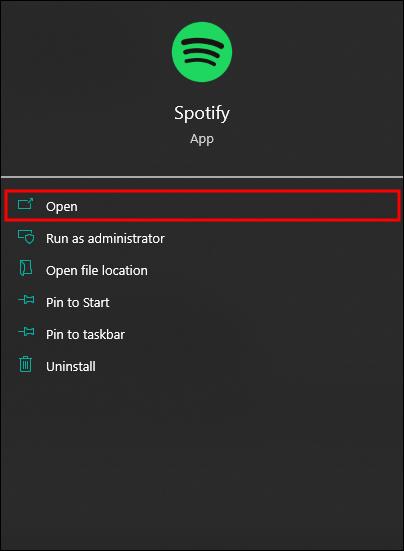
- Kliknite »Spotify« v meniju Apple na vrhu v Macu. V sistemu Windows na zgornjem zaslonu kliknite »Datoteka«.
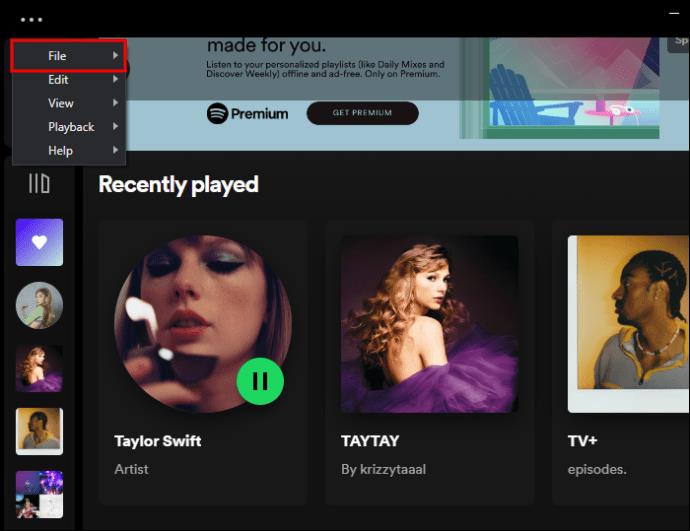
- V obeh izberite »Brez povezave«.
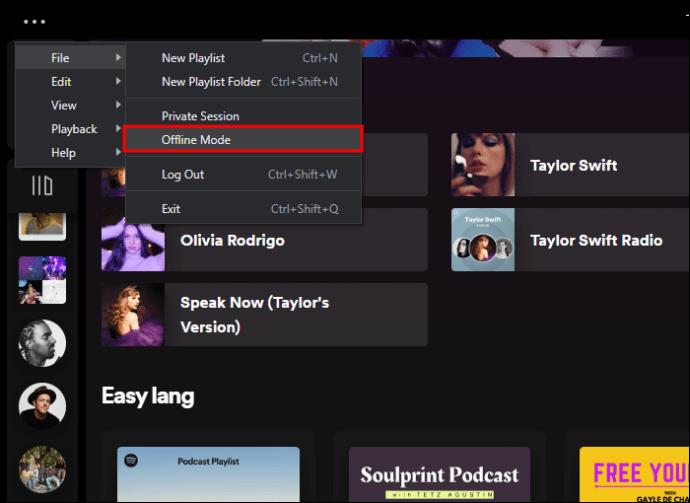
Videli boste, da je vse, kar ni bilo preneseno, sivo.
Kako izbrisati prenose seznamov predvajanja Spotify
Če želite začeti od začetka in spremeniti prenesene sezname predvajanja Spotify ali sprostiti prostor v napravi, tukaj je opisano, kako izbrisati vse prenesene sezname predvajanja Spotify. V mobilni napravi naredite naslednje:
- Dotaknite se »Nastavitve«.

- Pojdite na »Shramba«.
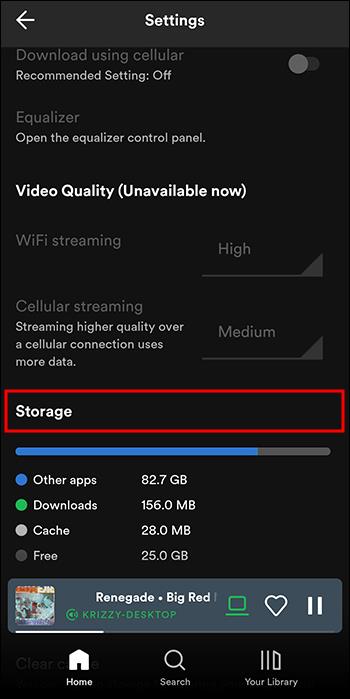
- Izberite »Odstrani vse prenose«.
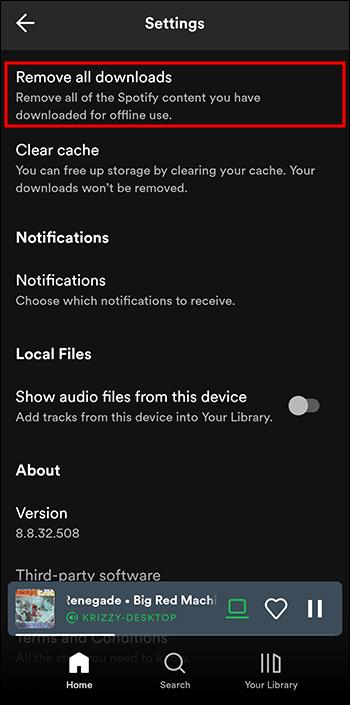
Če želite ročno izbrisati prenesene sezname predvajanja Spotify, naredite to:
- Pojdite na »Vaša knjižnica«.

- Odprite seznam predvajanja ali album, ki ga želite izbrisati.
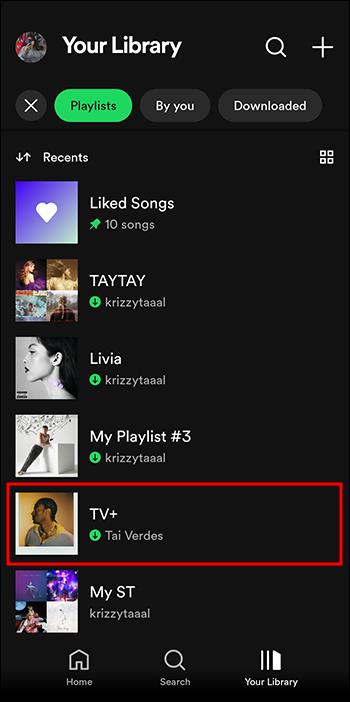
- Izberite »Zelena puščica«.
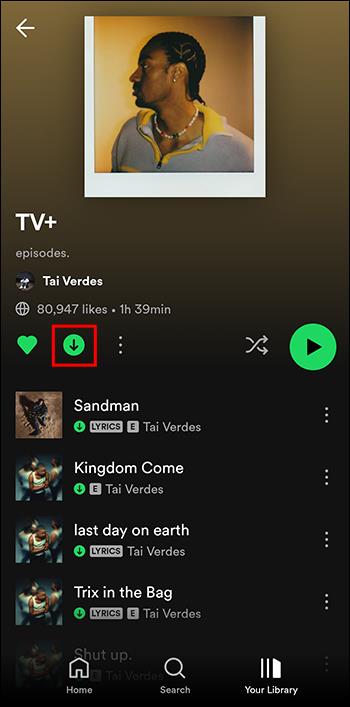
Z mobilno napravo ročno izbrišite posamezne sezname predvajanja ali albume s temi koraki:
- Odprite »Vaša knjižnica«.

- Dotaknite se »Preneseno«.
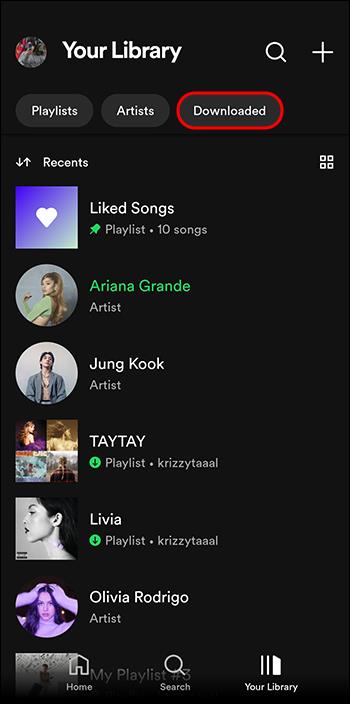
- Izberite seznam predvajanja ali album, ki ga želite izbrisati.
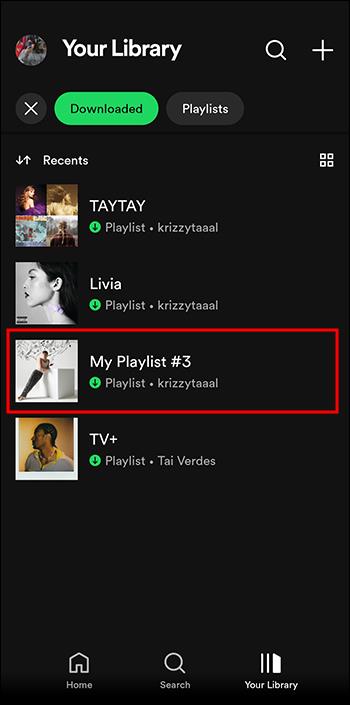
- Dotaknite se »Zelena puščica«.
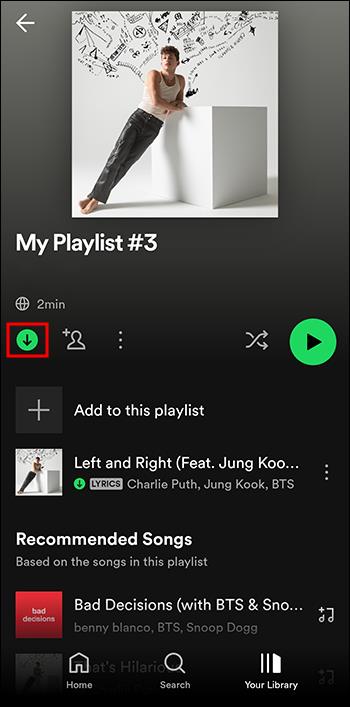
- Izberite »Odstrani«.
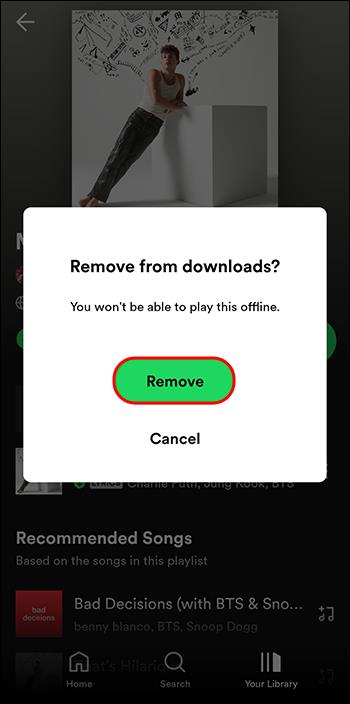
Kako prenesti seznam predvajanja Spotify brez naročnine na Premium
Zaradi zaščite DRC za glasbo Spotify ne morete prenašati ali predvajati svojih prenesenih seznamov predvajanja v drugih napravah ali predvajalnikih glasbe, kot sta iPod Nano in pametni televizorji. Za shranjevanje prenesenih seznamov predvajanja ali albumov Spotify v računalnik bi morali odstraniti zaščito DRM.
UkeySoft Music Converter je priročna aplikacija drugega proizvajalca, ki brezplačno odstrani DRM iz glasbe Spotify, jo prenese in pretvori v različne formate. Tukaj je opisano, kako uporabite UkeySoft Music Converter za prenos svojih seznamov predvajanja Spotify, ne da bi se naročili na Spotify Premium:
- Namestite »UkeySoft Music Converter« in ga zaženite. (Spotify se bo samodejno zagnal.)
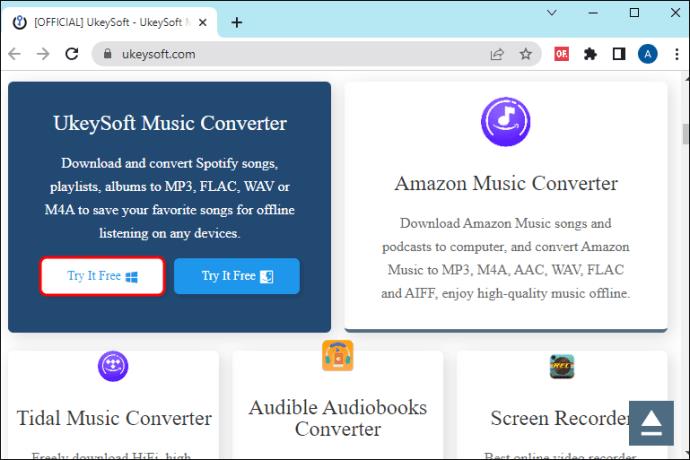
- Izberite seznam predvajanja, ki ga želite prenesti, nato izberite »Dodaj«.
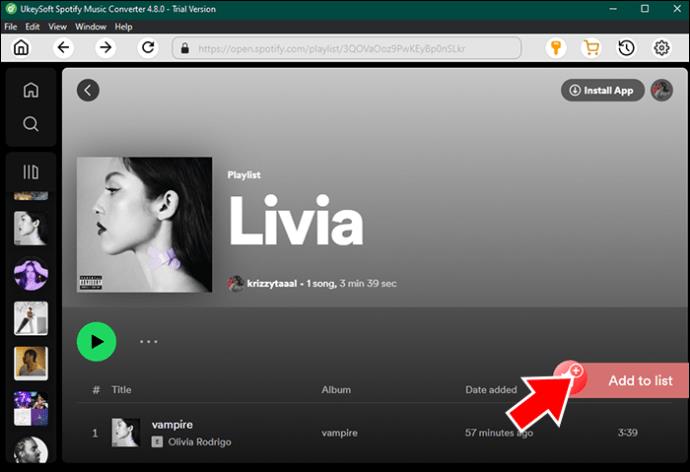
- Kliknite »Pretvori« in datoteka se bo začela prenašati in pretvarjati.
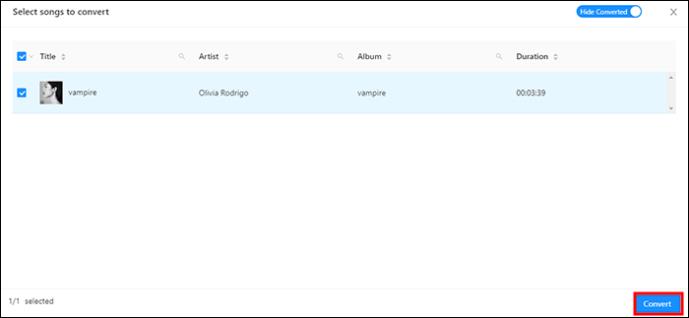
Poleg prenosa in pretvorbe seznamov predvajanja Spotify ima UkeySoft Music Converter veliko fantastičnih funkcij, ki jih lahko uporabite s svojo glasbo.
- Aplikacija ohranja kakovost brez izgub in oznake ID3.
- Glasbo lahko kopirate na USB ali jo zapišete na CD.
- Preprosto sinhronizira vašo glasbo z vsemi vašimi napravami iOS.
- Glasbo Spotify lahko kopirate v svoje naprave Android.
- Glasbo lahko prenesete na Symbian, Blackberry in druge mobilne naprave.
- Aplikacija vam omogoča uživanje v glasbi brez uporabe spletnega predvajalnika ali aplikacije Spotify.
- Odstrani oglase po pretvorbi iz Spotifyja.
- Pretvori serije pesmi iz Spotifyja s hitro pretvorbo.
Poslušajte svoje priljubljene sezname predvajanja Spotify brez povezave
Morda boste želeli prenesti svoje priljubljene sezname predvajanja Spotify, če ste nekaj časa brez povezave, na primer med letom ali zunaj dosega podatkov. Vendar so seznami predvajanja brez povezave na voljo samo z računom Premium Spotify. Ne pozabite, da če uporabljate Spotify Premium, bodo ti seznami predvajanja ostali v vašem računu, če ste 30 dni dnevno aktivni na Spotifyju. Prav tako ne morete prenesti posamezne pesmi; skladbo boste morali dodati na seznam predvajanja in nato prenesti seznam predvajanja.
Za poslušanje seznamov predvajanja Spotify zunaj aplikacije Spotify bi morali uporabiti aplikacijo drugega proizvajalca, kot je UkeySoft Music Converter. UkeySoft Music Converter odstrani DRM iz glasbe Spotify ter jo brezplačno prenese in pretvori v različne formate.
Ste prenesli sezname predvajanja Spotify za poslušanje brez povezave? Se vam je zdel postopek enostaven? Sporočite nam v komentarjih spodaj.